Um painel permite que você salve uma definição de painel (itens de painel, fonte de dados, vinculação de dados e configurações de layout, etc.) em um arquivo XML ou em um fluxo e restaure o painel de um arquivo XML ou um fluxo.
Salvar um painel
Depois que um painel é projetado , você pode salvar sua definição no armazenamento de dados necessário. No Dashboard Designer, isso pode ser feito das seguintes maneiras.
-
Você pode salvar a definição do painel clicando no botão Salvar ou Salvar como no grupo Arquivo na guia da faixa de opções Designer .
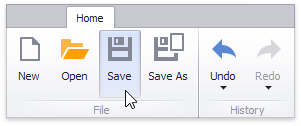
Isso invoca a caixa de diálogo Salvar como , que permite localizar a pasta na qual deseja armazenar o arquivo.
NOTA
Você pode controlar o Dashboard
Designer. Evento de salvamento do painel para implementar um procedimento de salvamento personalizado quando um usuário final clica em um desses botões ou tenta salvar o painel usando uma caixa de diálogo de confirmação de salvamento.Use o método Dashboard.SaveToXml para salvar o painel em um arquivo XML ou fluxo.
-
A definição do painel pode ser salva quando o painel aberto atualmente é fechado (por exemplo, a janela que contém o DashboardDesigner é fechada, um novo painel é criado ou um painel diferente é aberto). Por padrão, uma caixa de diálogo de confirmação de salvamento será chamada.
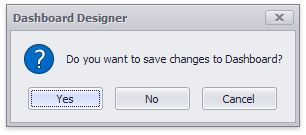
Use os seguintes métodos e propriedades para gerenciar o comportamento do diálogo.
Dashboard Designer.
Ação No Fechar Obtém ou define a ação necessária quando o painel aberto atualmente está sendo fechado.
Dashboard Designer.
Lidar com o fechamento do painel Lida com o processo de fechamento do painel.
A propriedade DashboardDesigner.IsDashboardModified indica se o painel foi modificado desde o último salvamento.
Carregar um painel
Uma definição de painel salva anteriormente em um arquivo XML ou fluxo pode ser carregada no Dashboard Designer.
Você pode abrir a definição do painel clicando no botão Abrir no menu Faixa de Opções do Designer.
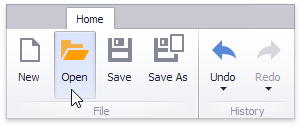
Isso invoca a caixa de diálogo Abrir arquivo , que permite localizar o arquivo XML do painel.
Para carregar o painel em código, use os seguintes membros:
|
Dashboard Designer. |
Carrega um painel de um arquivo XML. |
|
Painel. |
Carrega um painel do arquivo XML especificado. |
Depois que o painel é aberto, a propriedade DashboardDesigner.DashboardFileName é inicializada.
Carregar painéis no Dashboard Viewer
Use os seguintes membros para carregar uma definição de painel com o Dashboard Viewer:
|
Visualizador do painel . |
Carrega um painel de um fluxo. |
|
Visualizador do painel . Fonte do |
Obtém ou define um fornecedor de painel para o Dashboard Viewer . |
Consulte o seguinte tópico para detalhes: Carregar um painel no visualizador Allbionyx .
Implementar procedimentos personalizados de salvamento e abertura
O exemplo a seguir demonstra como implementar procedimentos personalizados de salvamento e abertura no Dashboard Designer.
O Dashboard Designer permite que você substitua os procedimentos padrão de abertura e salvamento nos seguintes casos:
-
Quando um usuário clica nos botões Abrir , Salvar ou Salvar como na Faixa de Opções:
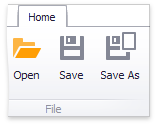
-
Quando um usuário tenta salvar o painel usando a caixa de diálogo Salvar confirmação, quando a janela com o DashboardDesigner é fechada.
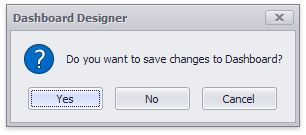
Para implementar procedimentos de poupança personalizado e de abertura, você precisa lidar com as DashboardDesigner.DashboardSaving e DashboardDesigner.DashboardOpening eventos.
Neste exemplo, a definição XML do painel pode ser salva (aberta) apenas no (do) local padrão especificado.
Uma rotina de salvamento personalizada é implementada no manipulador de eventos DashboardDesigner.DashboardSaving . Seu parâmetro de evento e.Command permite determinar qual ação do usuário gera o evento. O método Dashboard.SaveToXml é usado para salvar o painel no arquivo XML especificado. Em seguida, o parâmetro de evento e.Handled é usado para especificar que o painel foi salvo e nenhuma ação padrão é necessária.
Clicar no botão Salvar como invoca uma caixa de mensagem que permite salvar o painel no local padrão ou cancelar o procedimento de salvamento. O parâmetro de evento e.Saved é usado para notificar se a rotina de salvamento personalizada foi bem-sucedida.
O manipulador de eventos DashboardDesigner.DashboardOpening implementa um procedimento de abertura personalizado. O método DashboardDesigner.LoadDashboard é chamado para carregar o painel do local padrão. O parâmetro de evento e.Handled permite especificar que nenhuma ação padrão é necessária para abrir o painel.